Indholdsfortegnelse:
- Trin 1: Værktøjer påkrævet
- Trin 2: Påkrævede dele og materialer
- Trin 3: Fjern den bærbare computer
- Trin 4: Skær dine sidepaneler
- Trin 5: Form kanterne på dine paneler
- Trin 6: Tilføj skruehuller til skærmpladen
- Trin 7: Skær skærmens bagpanel
- Trin 8: Skær toppanelet
- Trin 9: Skær kontrolpanelet
- Trin 10: Skær frontpanelet
- Trin 11: Skær bag- og bundpanelerne
- Trin 12: Test Monter panelerne sammen
- Trin 13: Marker port og monteringspositioner
- Trin 14: Lav rillen til skærmen
- Trin 15: Lav bundrammen til skærmen
- Trin 16: Fjern højttalerne
- Trin 17: Tilføj huller til kontrolpanelerne på frontpanelet
- Trin 18: Skær hullerne til joysticks og knapper
- Trin 19: Tilføj huller til bundkortporte
- Trin 20: Tilføj huller til højttalerne og sideknapperne
- Trin 21: Tilføj huller til bagpanelet
- Trin 22: Sørg for, at alt passer
- Trin 23: Farv panelerne
- Trin 24: Lakér panelerne
- Trin 25: Lav afstand til bundkortet
- Trin 26: Føj knapper og joysticks til sagen
- Trin 27: Start ledninger
- Trin 28: Rediger tænd / sluk -knappen
- Trin 29: Tag et lydhane fra hovedtelefonstikket
- Trin 30: Tænd for den
- Trin 31: Finish Touch
- Trin 32: Installer dit valgfri operativsystem

2024 Forfatter: John Day | [email protected]. Sidst ændret: 2024-01-30 08:28

Jeg elsker retro -spil. Alle de gamle arkademaskiner og konsoller var bare så sjove.
Jeg ville elske min egen arkademaskine, men jeg har simpelthen ikke plads. At spille med en gamepad gennem en konsol på fjernsynet føles bare ikke rigtigt, så jeg havde brug for at lave en bar-top maskine.
Der er masser af Raspberry Pi -baserede maskiner som denne derude, men jeg ville have noget lidt mere kraftfuldt.
Dette er en kompleks konstruktion, og du skal bruge både færdigheder inden for elektronik og træbearbejdning.
Påkrævet tid: 20 til 30 timer
Planer linket i sidste trin, hvis du vil åbne dem i LibreCAD
Trin 1: Værktøjer påkrævet
- Båndsav eller stiksav i god kvalitet
- Vådt og tørt sandpapir af forskellige gryn fra 500 til 3000
- Skruetrækkere
- Filer
- Bænkrouter (dette er ikke strengt nødvendigt, men giver en bedre finish)
- D28,6 x R9,5 skråfræsning
- D12 x 20 mm fræser
- Boremaskine eller håndboremaskine og et sortiment af træbor fra 3 mm til 10 mm
- Et forsænkningsbor
- Hulsave i størrelserne 22 mm, 30 mm, 40 mm, 50 mm og 75 mm
- Forsner bits i 15 mm størrelse
- Træfly
- Loddekolbe
- Børstehår
- Blyant
- Klemmer
- Detaljsliber
Trin 2: Påkrævede dele og materialer



- En gammel bærbar computer (jeg brugte en Samsung NP300E5A, som kan findes ganske billigt på Ebay) - Omkring £ 70
- Trust Ziva -højttalere: £ 8,99
- Arcade-knap og joysticksæt til 2 spillere: 34,19 £
- 2 x knapbelysning ledningsnet (ikke nødvendigt, medmindre du bruger belyste knapper): £ 6,00
- 2 x Ikea Aptitlig 45cm x 28cm skærebrætter: £ 14
- Loddemetal (brug blylodning af god kvalitet): £ 5
- Lille stykke 12 mm MDF -plade: £ 2
- 50 cm x 100 cm 9 mm træsort: £ 8
- Klar trælak: £ 5
- Træfarve: £ 5
- 26 x Skruer i størrelse 4x30mm: 1 kr
- 16 x skruer i størrelse 3x20 mm: 1 kr
- Oplyst momentan tænd / sluk -knap: 2,89 kr
- Mønt- og afspillerknapper: 2,99 £
- Gummifødder (12x8x7): 0,99 kr
- 10 x M2x20mm bolte: £ 1
- 10 x M2 nødder: £ 1
Samlede dele koster: £ 169.05p
Trin 3: Fjern den bærbare computer

Når vi har testet den bærbare computer, skal du skille den helt fra hinanden. Alt skal fjernes fra sagen.
De dele, vi har brug for, er:
- Bundkortet
- Skærmen
- USB / tænd / sluk -knap breakout board
- Skærmkablet
- Harddisken
Placer disse dele til den ene side på et sikkert sted, og bortskaf plastikhuset, tastaturet osv.
Trin 4: Skær dine sidepaneler
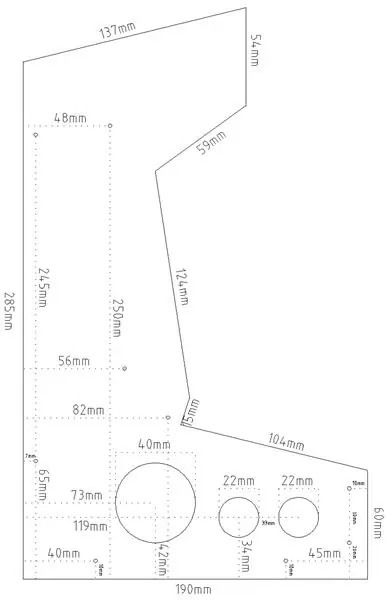



Efter målingerne i planen skal du skære dine paneler ud:
Start med at lave en papskabelon for hvert panel og derefter tegne rundt om det på Ikea skærebrætter. Du bør kunne passe begge på et skærebræt, hvis du trækker dem tilbage til ryggen.
Jeg kan godt lide at skære hvert panel groft ud først og derefter gradvist arbejde ind i den endelige form, da det er lettere at manipulere mindre stykker.
Når du har skåret panelerne, skal du klemme dem sammen, så du kan se, hvor de skal fjerne materiale, så de passer perfekt sammen. Gå på dem med dit træplan, filer og detaljeslibemaskine, indtil de matcher hinanden nøjagtigt.
Trin 5: Form kanterne på dine paneler


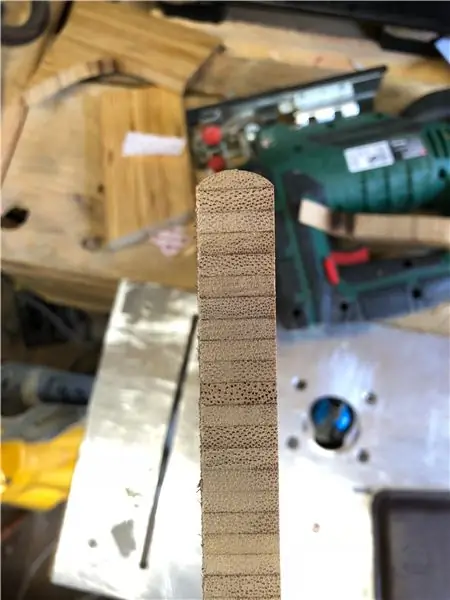

Kanterne på vores sidepaneler, der skal vises, har brug for en flot, glat kant. Vi kommer til at bruge en bænkrouter til dette, men du kan bruge en dykkerrouter eller endda gradvist bearbejde træet med et fly, filer og sandpapir, hvis du ikke har adgang til en router.
Vi bruger en faset fræser til at få en buet finish.
Juster boret, så lejet er lidt over halvvejs over træets tykkelse. Når du har skåret den ene side, skal du vende træet og gøre den anden side. Dette vil give en symmetrisk finish.
Vi behøver kun at fræse kanterne, der ikke forbinder andre træstykker (se billede).
Trin 6: Tilføj skruehuller til skærmpladen



Spænd dit træ sammen igen, da hullerne, vi skal bore og skære, vil være de samme på begge sider.
Efter målingerne i CAD -tegningen på trin 4 skal du bore to huller med 4 mm boret og derefter synke dem. Disse vil være hullerne til at fastgøre siderne til skærmens bagpanel.
Trin 7: Skær skærmens bagpanel
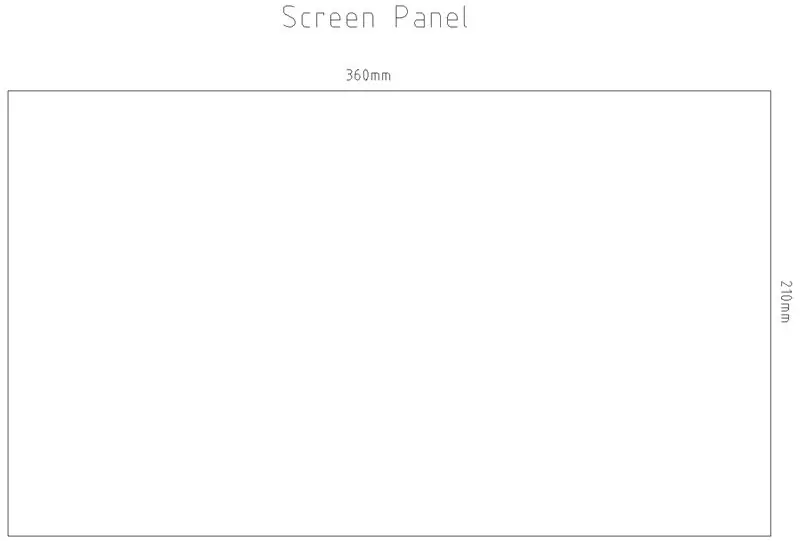


Dette panel er lavet af 12 mm MDF og skal have samme størrelse som din skærm. Hvis du bruger den samme bærbare computer, som jeg brugte, vil panelet være 360 mm x 210 mm
Bor nogle 2 mm styrehuller, så panelets øverste kant flugter med toppen af sidepanelerne, når de er monteret sammen. Jeg har taget et billede af panelerne skruet sammen, så du kan se, hvordan de monteres, når vi laver den sidste samling. Det er ikke nødvendigt at skrue dem sammen på dette tidspunkt, da vi kommer til at lave mere arbejde på siderne.
Trin 8: Skær toppanelet
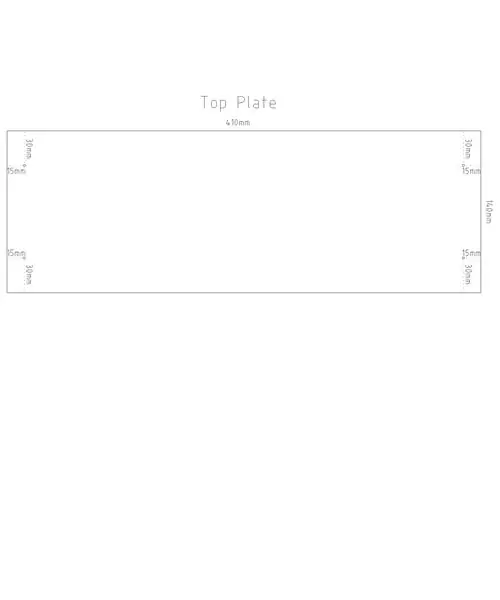


Efter målingerne i planen skal du skære dit øverste panel. Dette skal være 410 mm x 140 mm.
Fræser kanterne ved hjælp af den samme metode som vi brugte til sidepanelerne. Alle 4 kanter skal fræses.
Bor 4 mm huller til skruerne på de positioner, der er markeret i planen, og forsænk dem.
Trin 9: Skær kontrolpanelet
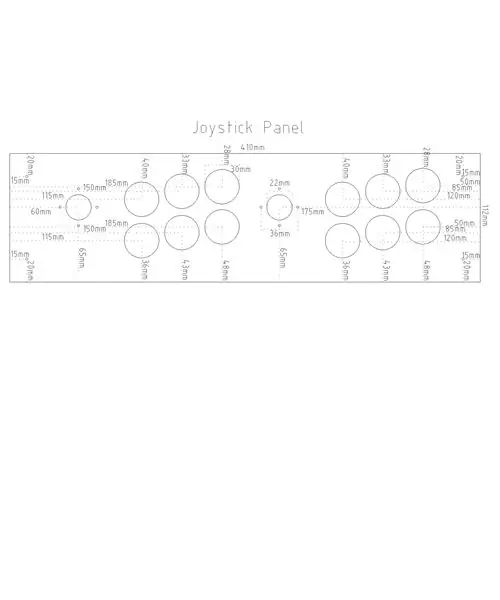

Efter målingerne i planen skal du skære dit kontrolpanel. Dette skal være 410 mm x 112 mm.
Fræser kanterne ved hjælp af den samme metode, som vi brugte til sidepanelerne og det øverste panel. Alle 4 kanter skal fræses.
Trin 10: Skær frontpanelet
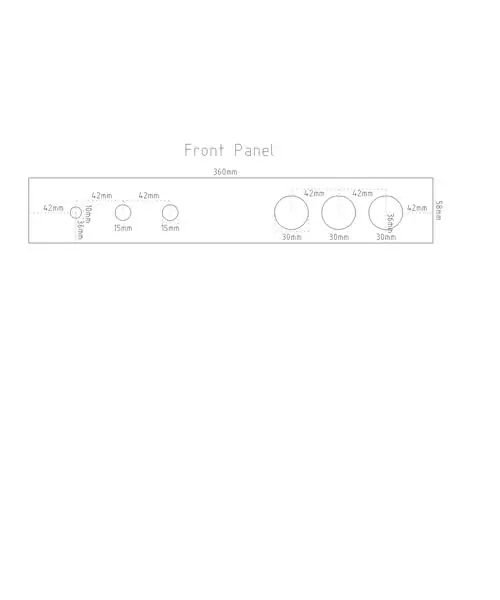
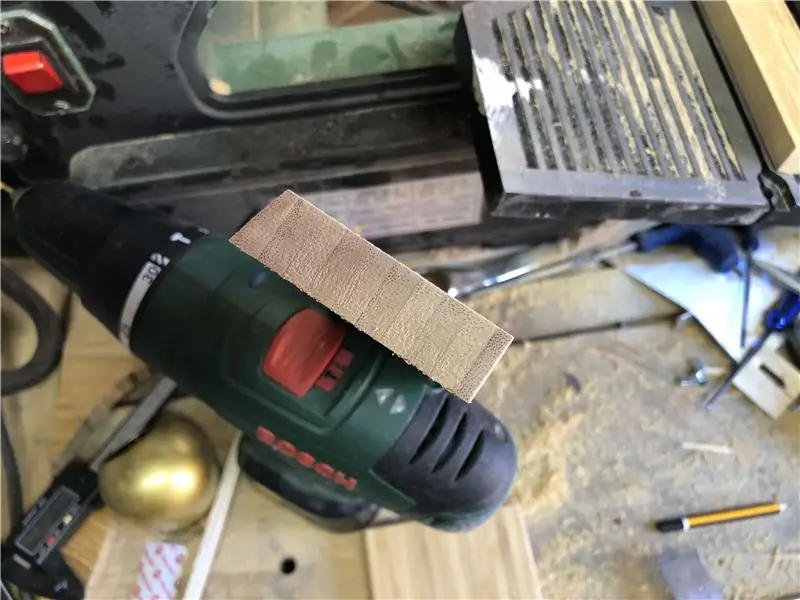

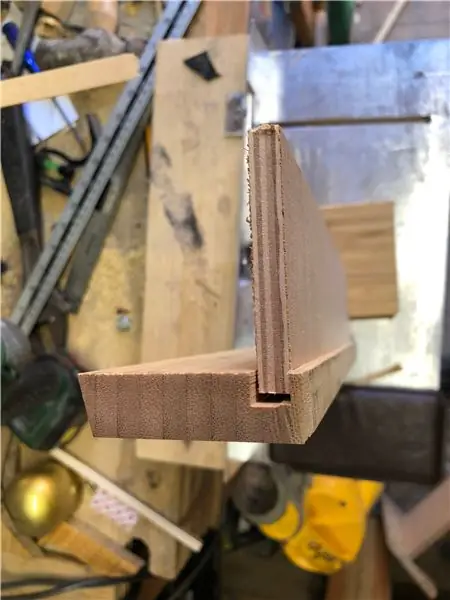
Efter målingerne i planen skal du skære dit frontpanel. Dette skal være 360 mm x 58 mm.
Toppen af dette panel passer sammen med bunden af kontrolpanelet og skal skæres i en vinkel på 166 grader.
Brug en D12 x 20 mm fræserbit i en dybde på 7 mm til at skære en rille ned i bunden af frontpanelet. Dette vil tillade bundpanelet af sagen at sidde rent.
Trin 11: Skær bag- og bundpanelerne
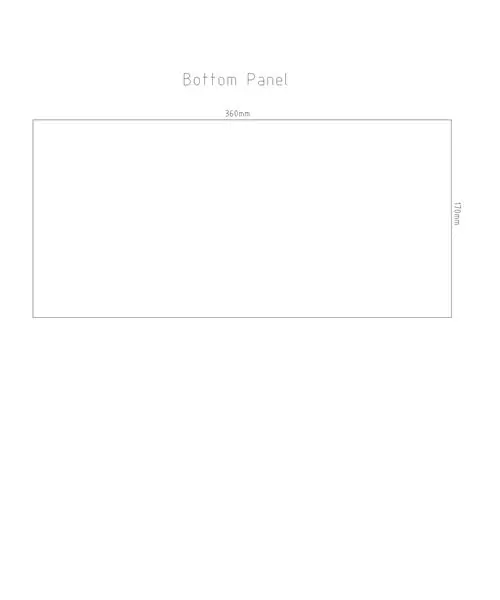
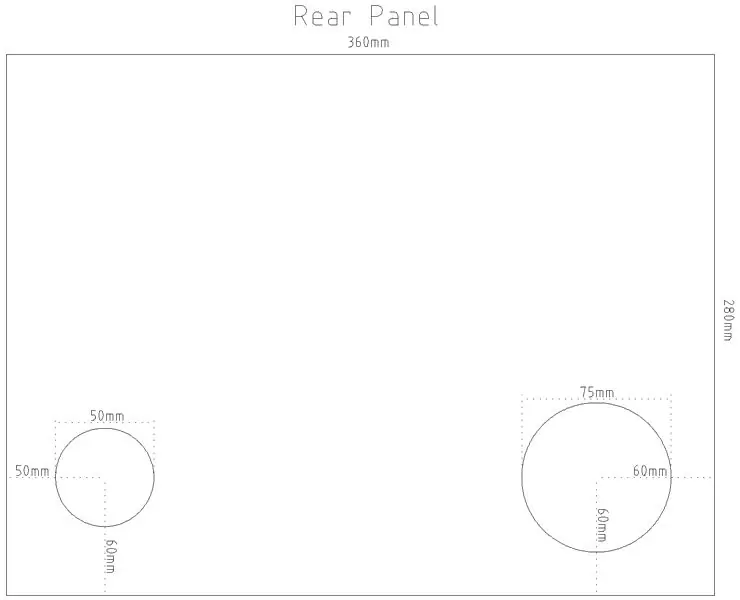

Efter CAD -målingerne skæres bag- og bundpanelerne ud af 9 mm lagtræet.
Bagpanelet skal være 360 mm x 280 mm og bundpanelet skal være 360 mm x 170 mm
Trin 12: Test Monter panelerne sammen


Spænd sidepanelerne sammen igen og bor monteringshullerne i henhold til planerne ved hjælp af 4 mm træbor og undersænk.
Dette er et godt tidspunkt at teste pasformen på hovedpanelerne for at sikre, at alt står på linje, som det skal. Start med skærmens bagsidepanel, og tilføj derefter paneler og bor monteringshullerne med en 4 mm bit i henhold til planerne.
Trin 13: Marker port og monteringspositioner
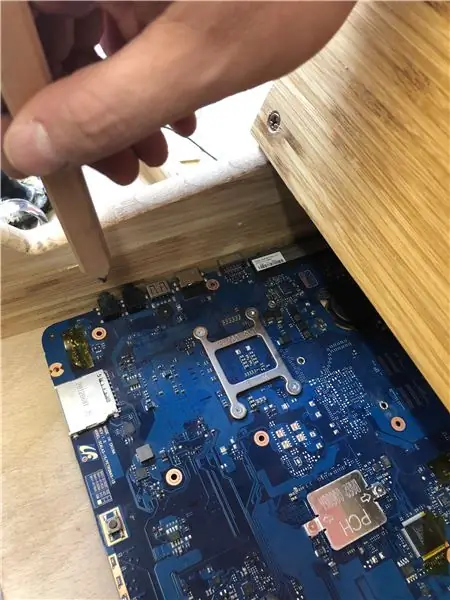
På dette tidspunkt vil vi markere positionerne for havnene på vores bundkort. Vi får brug for disse til senere. Placer bundkortet inde i kabinettet med portene vendt mod panelet i højre side, mens du ser på det (jeg har fjernet skærmpanelet på billedet for klarhedens skyld), og markér positionerne på USB, HDMI, strøm og Høretelefonporte.
Tegn rundt om bundkortet, og marker placeringen af monteringsskruehullerne.
Trin 14: Lav rillen til skærmen


For at holde skærmen inde har vi brug for en rille i det øverste panel.
Placer skærmen inde i kabinettet og skub den op mod det øverste panel. Marker skærmens position på panelet.
Tag det øverste panel af kabinettet og fræser rillen ved hjælp af en 5 mm fræsebit i en dybde på 5 mm.
Trin 15: Lav bundrammen til skærmen
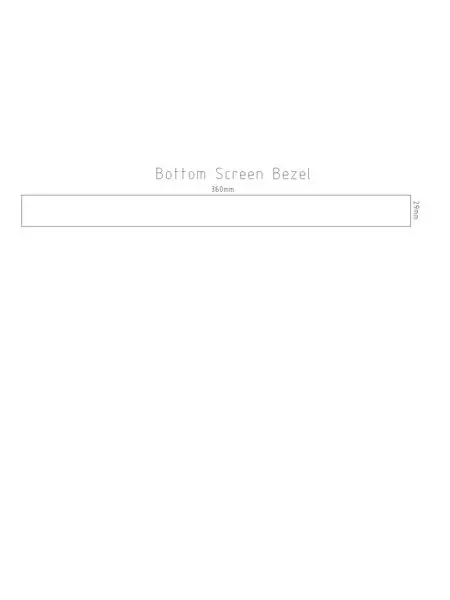


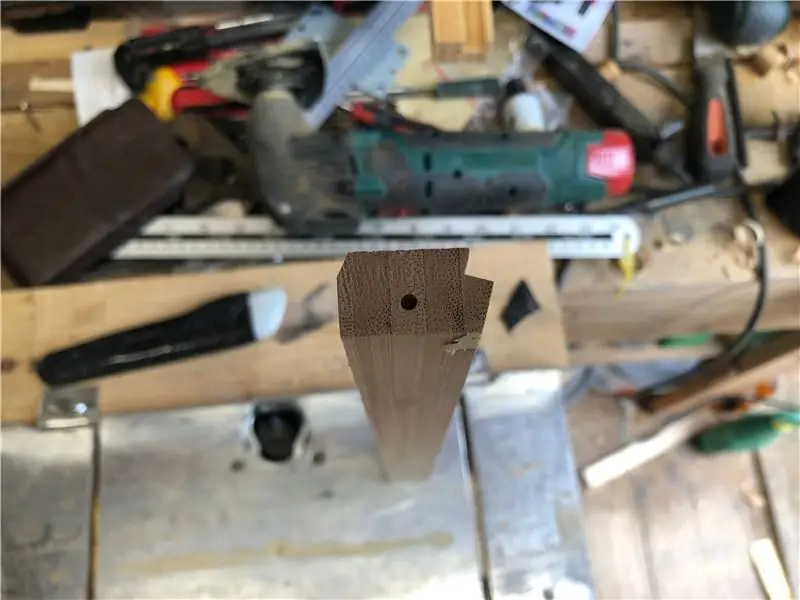
Når vi har vores øverste panel rillet, skal du montere det tilbage på kabinettet og placere skærmen på plads igen.
Vi skal lave en ramme til bunden af skærmen for at stoppe med at falde ud.
Skær et panel ud af Ikea skærebrættet i henhold til målingerne i CAD -tegningen. Den skal være 360 mm lang med 29 mm i den bredeste del.
For at sikre, at tegningen er korrekt for din konstruktion, skal du måle afstanden mellem joystickpanelet og skærmen.
Dette stykke er en kompleks form og skal rilles ved hjælp af routeren. Se fra siden.
Trin 16: Fjern højttalerne
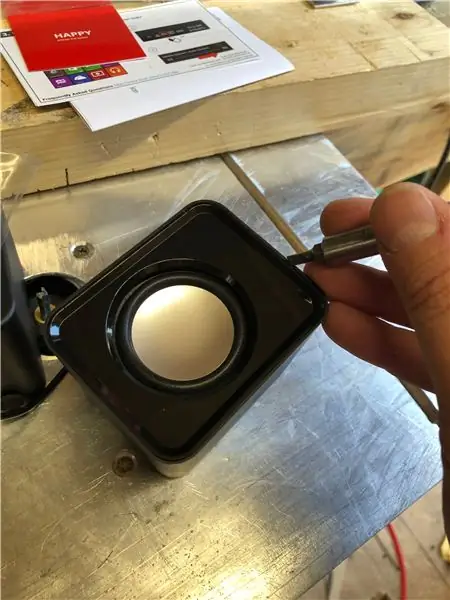



Det er nok træbearbejdning i et stykke tid. Tid til at fjerne højttalerne.
Brug en lille skruetrækker til at løfte grebet omkring kanten af højttalerne, indtil frontpanelet kommer væk. Fjern derefter højttalerdriverne selv ved hjælp af en stjerneskruetrækker.
Tone- og lydstyrkekontrollerne kan trækkes af og afsløre en 10 mm møtrik, der holder betjeningerne på frontpanelet. Kontrolkredsløbet kan frakobles ledningerne indeni.
De to mindre højttalere skal bruge deres ledninger til at lodde dem for at fjerne dem fra huset.
Når det hele er skilt, skal plasthusene kasseres.
Trin 17: Tilføj huller til kontrolpanelerne på frontpanelet




Vi skal nu lave de forskellige huller til tænd / sluk -knappen, kontrolpanelet til højttalerne og mønt- og afspillerknapperne.
Efter målingerne i planerne skal du markere midtpunkterne for de 6 huller, vi skal lave.
Fra venstre skal vi bore et 10 mm hul til tænd / sluk -knappen. Bor dog hele vejen til denne.
Højttalerkontrollerne skal sænkes i træet på en rimelig måde for at give møtrikken mulighed for at have nok tråd til at fange. Brug din 15 mm Forsner -bit til at bore til en dybde på 12 mm til begge huller. Når det er gjort, skal du bore et 8 mm hul gennem midten. Dette gør det muligt at montere højttalerbetjeningerne fra bagsiden af panelet og for at fastgøre knapperne.
Skær derefter de tre huller til mønt- og afspillerknapperne med din 30 mm hulsav.
På bagsiden af panelet ved hullet til tænd / sluk -knappen, skåret til en dybde på 12 mm ved hjælp af 15 mm Forsner -boret, Dette gør det muligt at skrue møtrikken til tænd / sluk -knappen på.
Trin 18: Skær hullerne til joysticks og knapper




Efter målingerne på planerne skal du markere midterpositionerne for alle de huller, vi skal bore. Jeg synes, det er lettest at tegne et gitter på panelet, da vi let kan se med et blik, om tingene stemmer overens, som de skal.
Skær de 12 huller til knapperne med en 30 mm hulsav.
Skær de 2 huller til joystickakslerne med en 22 mm hulsav.
Hvert joystick monteres med 3 mm x 20 mm skruer. Bor nogle 3 mm huller i et kryds med 36 mm fra hinanden i henhold til planerne og forsænk dem.
Sand toppen med forsiden nedad for at fjerne blyantmærkerne.
Test pas joysticks og knapper for at sikre, at layoutet er, som du forventer, og at alt passer, som det skal.
Trin 19: Tilføj huller til bundkortporte




Ved hjælp af de mærker, vi lavede i trin 11, vil vi bore og fræse huller, så bundkortets porte er tilgængelige til brug.
Start med at bore pilothuller med et 10 mm træbor i de skridt, vi har markeret før. Hvis dine mærker har gnides af, eller du bare vil være sikker, skal du samle sagen igen med alle paneler og markere positionerne igen.
Når du har fået dine pilothuller, skal du forstørre dem enten ved hjælp af en router eller med en coping- eller rullesav.
Brug den fasede rotorbit til at afslutte kanterne på udskæringerne, vi lige har lavet for at give dem en flot finish.
Trin 20: Tilføj huller til højttalerne og sideknapperne



Marker positionerne på sideknapperne og højttalerhullerne ved de positioner, der er markeret på CAD -tegningen
Skær højttalerhullerne ud udefra i ved hjælp af 40 mmhulsaven. Dette er vigtigt, fordi hulsaven vil tygge træet, når det kommer ud, og vi vil have det inde i kassen frem for synligt udefra. Afslut hullerne ved hjælp af den fasede fræsebor.
Skær hullerne til de små sideknapper ud med 22 mm hulsav.
Tilbyde din højttaler for at kontrollere, at den passer, og markér og bor derefter 1 mm styrehuller til højttalerens monteringssko.
Trin 21: Tilføj huller til bagpanelet


Vi skal lave monteringshuller til vores bagpanel. Efter de mærker, vi lavede i trin 13, borer du 2 mm huller til bundpunkterne til bundkortet.
Marker ventilatorindtagets position, og skær af ved hjælp af en 50 mm hulsav.
Skær det bageste højttalerhul ud ved hjælp af 75 mm hulsaven.
Trin 22: Sørg for, at alt passer
På dette tidspunkt skal vi have alle panelerne skåret og formet med alle de korrekte huller lavet. Dobbelttjek alle de foregående trin for at sikre, at du har alt, hvor det skal være, og foretag en komplet testpasning af kabinettet, før du fortsætter.
Trin 23: Farv panelerne
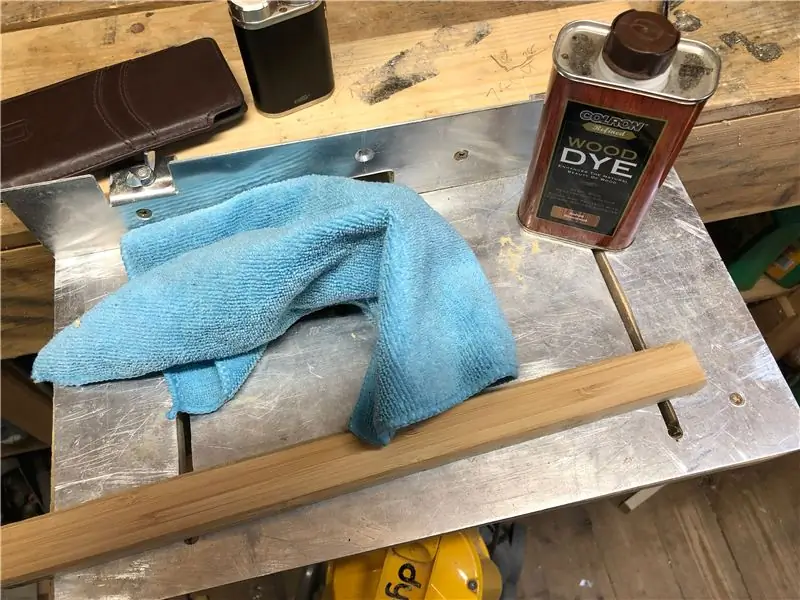



Jeg ville gå efter et mørkere udseende, så panelerne skulle farves.
Start med at tørre alle panelerne af med hvid sprit for at sikre, at fedt og støv fjernes. Anvend derefter en klud dyppet i træfarvning og påfør forsigtigt efter træets korn.
Du vil have mindst 2 lag, men fortsæt med at anvende, indtil du opnår den farve, du ønsker. Husk, at pletten bliver mørkere, når den er våd. Lad 30 minutter mellem lagene tørre.
Trin 24: Lakér panelerne
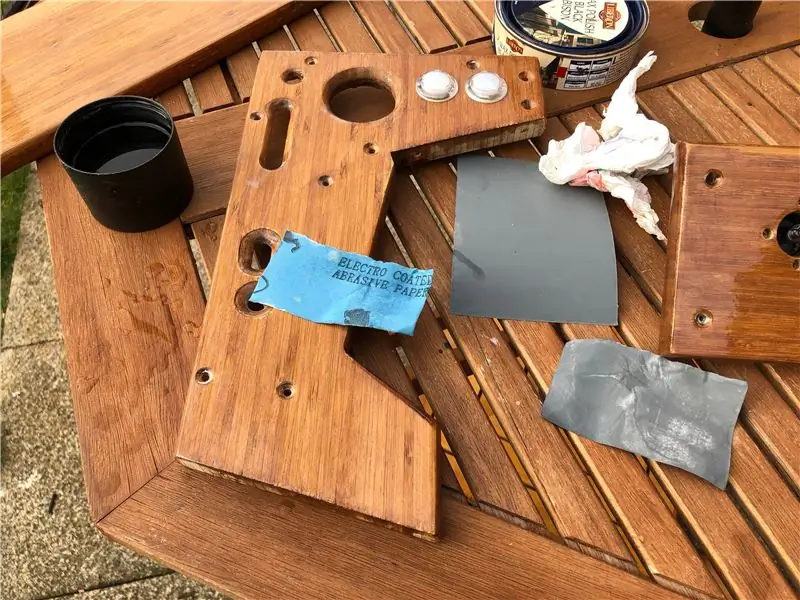
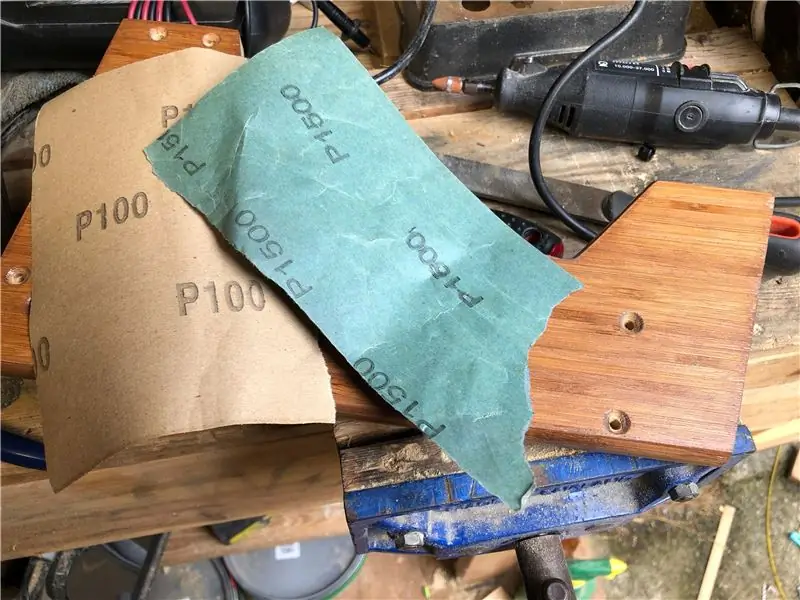


For at opnå en varig beskyttelse og en flot glans ønsker vi at lakere panelerne. Dette trin er ikke strengt nødvendigt, da det farvede træ vil se godt ud, når det vokses, hvis du bare vil lade det være sådan. Jeg har dog børn og børn bash ting, så en hård lakfrakke var dagens orden.
Jeg brugte celluloselak til en virkelig solid finish, men du kan bruge vandbaserede lakker, hvis du ikke vil vente en dag mellem lagene.
Påfør hvert lag med træets korn ved hjælp af en blød børste. Du vil gerne anvende mindst 5 lag lak og vente 24 timer mellem lagene.
Mellem 4. og 5. lag slibes lakken ned med 600 grus vådt og tørt for at slippe af med bobler eller mangler.
Efter lakket 5. lader lakken stå i hærdning i en uge, inden den slibes med stadig mere fine sandpapir på op til 3000 grus. Dette er meget tidskrævende, men vil give dig en nær spejlfinish.
Trin 25: Lav afstand til bundkortet

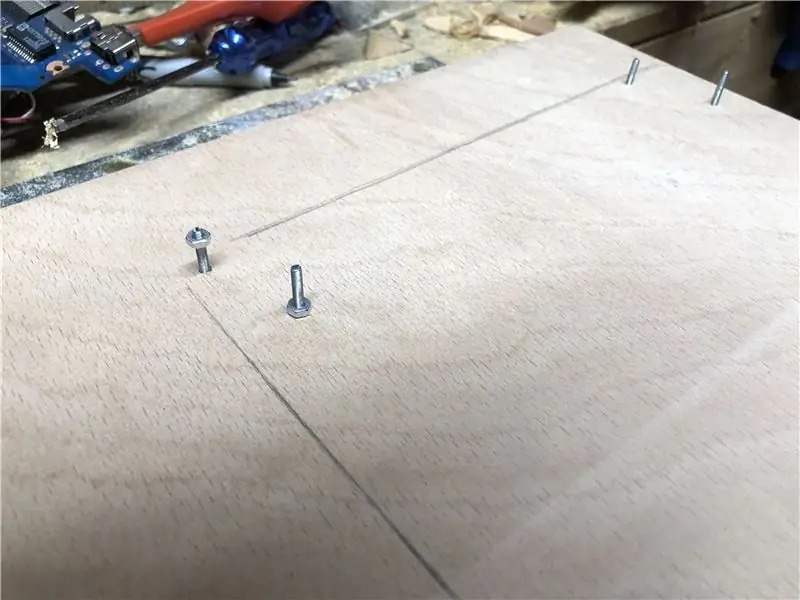

Jeg valgte at gøre afstand til bundkortet ved hjælp af M2 bolte og møtrikker. Sæt boltene igennem fra bagsiden af panelet og fastgør ved hjælp af en møtrik. Skru derefter en møtrik ned i bolten til den position, du vil have bundkortet monteret på (ca. 1 cm).
Når dette er gjort, anbringes bundkortet på panelet sammen med harddisken.
Trin 26: Føj knapper og joysticks til sagen

Monter alle panelets kabinetter sammen bortset fra det øverste panel (vi skal lade dette være slukket, så vi kan glide skærmen ind).
Monter alle knapper, højttalere, lydstyrkekontroller osv. På panelerne på de steder, vi har skabt til dem i tidligere trin.
Trin 27: Start ledninger
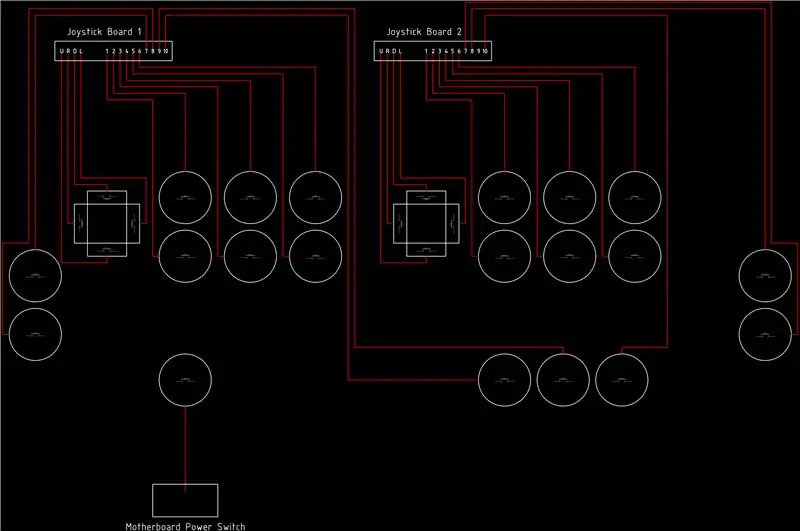
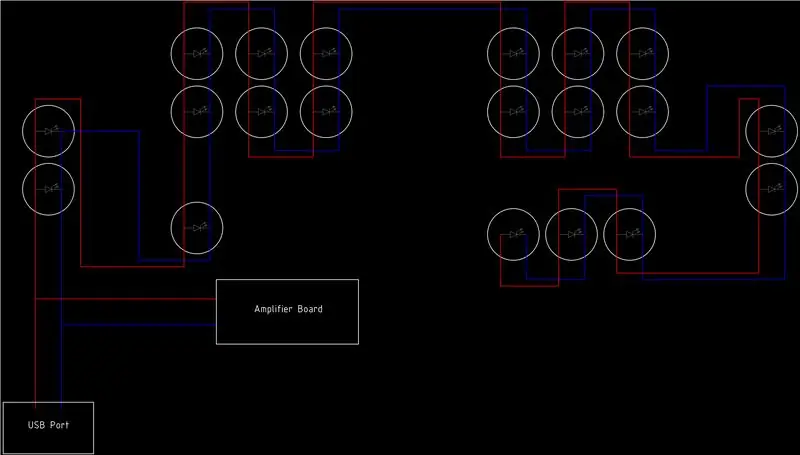

Start med at tilslutte lysdioderne i henhold til ledningsdiagrammet. Da de er LED'er, kan vi koble dem parallelt (forbinde alle +veserne sammen og forbinde alle -veerne sammen.
Tilføj ledningerne til joystickene og knapperne, og opret joystick -controllerkortene til de positioner, de vil blive monteret på skærmens bundramme. Når du er tilfreds med positionerne og trådlængderne, skrues joystickpladerne ned med 3 mm træskruer.
På dette tidspunkt skal vi forkorte de komisk lange USB -ledninger, der fulgte med joysticks. 30 cm er mere end nok. Klip ledningerne, og fjern ledningerne. Lod dem sammen igen, og sørg for at forbinde ledninger af samme farve sammen.
På en af USB -ledningerne skal vi tage et 5v -tryk for at drive højttalerne og lysdioderne. Lod yderligere to ledninger på de røde og sorte ledninger og lad dem hænge.
Vi skal også forkorte lydledningerne (igen, 30 cm er rigeligt) og lodde dem til højttalerne.
Trin 28: Rediger tænd / sluk -knappen


Vi ønsker ikke at bruge tænd / sluk -knappen, der fulgte med den bærbare computer, men vi vil gøre brug af dens forbindelser. Lod nogle flueføringer på cirka 30 cm til positionerne på tænd / sluk -knappen på billedet. Disse ledninger går til afbryderen på forsiden af kabinettet i henhold til ledningsdiagrammet i det foregående trin.
Trin 29: Tag et lydhane fra hovedtelefonstikket
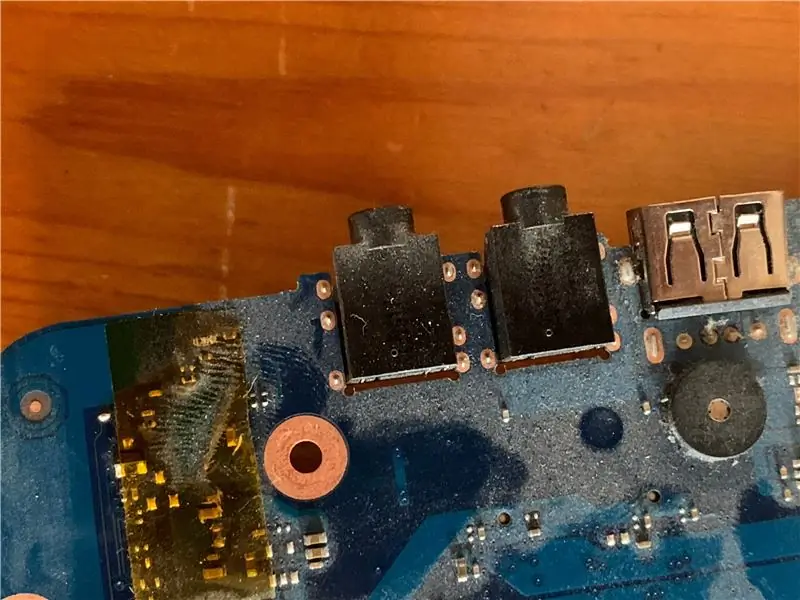
Vi har brug for lyd, så vi skal tage et tryk fra lydstikket. Jeg har kommenteret billedet ovenfor for at vise dig, hvor du skal lodde ledninger for at få dit lydsignal.
Lod disse ledninger til de relevante forbindelser på lydkortet i henhold til det annoterede billede.
Trin 30: Tænd for den
Kontroller og dobbelttjek din ledning. Sørg for, at det stemmer overens med ledningsdiagrammet, og at alt er, hvor det skal være.
Tilfør strømforsyningen til bundkortet, og tryk på tænd / sluk -knappen. Alt skal lyse, og computeren skal starte. Hvis alt er som det skal være, skal du rydde op i dine ledninger og skrue de resterende paneler på.
Trin 31: Finish Touch

Tilføj gummifødderne til bunden af chassiset for at give det en solid bund, når det er på et bord.
Trin 32: Installer dit valgfri operativsystem



Du kan nu konfigurere maskinen med den emulering eller gaming frontend, du ønsker. Jeg foretrækker Lakka, da den er let og let at konfigurere. Jeg vil ikke gå over installationen her, da der er masser af guider til, hvordan man konfigurerer emuleringssoftware overalt på nettet.
Når din software er tændt, skal du give kabinettet en stolthed i din stue og nyde alle de retro -klassikere.
God fornøjelse.
Planer kan downloades her: Planer
Anbefalede:
Vintage Look Media PC fra en gammel bærbar computer: 30 trin (med billeder)

Vintage Look Media PC Fra en gammel bærbar computer: I denne specielle instruerbare/video laver jeg en smuk lille medie -pc med integrerede højttalere, som styres med et praktisk mini -fjernbetjeningstastatur. PC'en er udstyret med en gammel bærbar computer. En lille historie om dette build. For et år siden så jeg Matt
Fra gammel bærbar computer til ekstern skærm med digitalt tv: 6 trin

Fra gammel bærbar computer til ekstern skærm med digitalt tv: Har du nogensinde spekuleret på, hvad du skal gøre med din gamle bærbare computer eller skærm liggende? I denne instruktive vil jeg vise dig, hvordan du vender din gamle bærbare eller gamle skærm, der ikke har HDMI -porte, til en ekstern skærm med HDMI, AV, komposit
Skærm fra gammel pc -bærbar computer: 4 trin

Skærm fra gammel pc -bærbar computer: Ciao a tutti !! Sono success cose terribili … e purtroppo ancora succederanno. Mi auguro che tutti i miei lettori possano attraversare questo periodo nel miglior
Flydende smart magisk spejl fra gammel bærbar computer med Alexa stemmegenkendelse: 6 trin (med billeder)

Flydende smart magisk spejl fra gammel bærbar computer med Alexa stemmegenkendelse: Tilmeld dig mit 'Elektronik i en nøddeskal' kursus her: https://www.udemy.com/electronics-in-a-nutshell/?couponCode=TINKERSPARK Tjek også min youtube -kanal her for flere projekter og elektronikundervisning: https://www.youtube.com/channel/UCelOO
3 nyttige ting fra en gammel bærbar computer: 22 trin (med billeder)

3 Nyttige ting fra en gammel bærbar computer: Når folk får en ny gadget, vil de bruge det meste af tid og penge bare på at få fingre i den nye vare. Hvis du har en helt ny smartphone eller en bærbar computer, prøver du sandsynligvis at finde ud af, hvad du skal gøre med din gamle gadget.Men du bør aw
